Google Plus , nova društvena mreža Googlea koja je u posljednjih nekoliko mjeseci bila u testnoj fazi, ovih je dana postala dostupna svima, tako da vam više nisu potrebne pozivnice onih koji već neko vrijeme koriste Google Plus. Riječ je o društvenoj mreži koja ima dosta sličnosti s Facebookom, barem kada je riječ o opcijama. Po dizajnu je, naravno, potpuno drukčija, ali većina opcija i mogućnosti za korisnike iste su kao i na Facebooku. No, ima i dvije opcije kojih na Facebooku nema, Sparks i Hangouts.
Google Plus, pak, nema igrice, a Facebook ima, ali su iz Googlea najavili da će uskoro postaviti i igrice. No, za razliku od Facebooka koji vam nasumce šalje sve moguće obavijesti o igricama, na Googleu Plusu nećete imati nikakve veze s igricama, osim ako sami ne odaberete opciju da ih želite igrati. Opcija za igrice pojavit će se na mjestu gdje se nalaze i sadašnje opcije, a neke od igrica koje je Google najavio za svoju društvenu mrežu jesu: Angry Birds, Bejeweled Blitz, Bubble Island, City of Wonder, Collapse! Blast, Crime City, Diamond Dash, Dragon Age Legends, Dragons of Atlantis, Edge World, Flood-It!, Monster World, Sudoku, Wild Ones, Zombie Lane i Zynga Poker.
S obzirom na to da se posljednjih dana Google Plusom počeo koristiti ogroman broj onih koji odavno imaju account na Googleu, donosimo vam vodič kako ga koristiti te detaljan pregled njegovih opcija i mogućnosti.
Vodič za korištenje Google Plusa:
Kreiranje svojih skupina /krugova (Circles)
Ovo je alat koji je sličan opciji “Friends” na Facebooku, a razlika je u tome što Circles možete kategorizirati. Sve vaše kontakte na Google Plusu možete podijeliti u nekoliko grupa, primjerice: prijatelji, posao, obitelj... Na taj način vaše objave vide skupine koje vi odaberete. Vašu poslovnu komunikaciju, npr., ne moraju vidjeti vaši roditelji ili djeca. Circles se smatra najvećom prednosti Google Plusa u odnosu na ostale društvene mreže jer svoje objave ne morate dijeliti s hrpom ljudi, već s onima koje vi odaberete.
Kreiranje krugova vrlo je jednostavno. Na početnoj stranici pored vašeg profila pojavit će vam se ikone za “home”, “photos”, “profile” i “circles”. Kliknete na “circles” koji vas automatski vodi na interface, gdje su svi vaši kontaki u Gmailu. Ispod toga vam je izbor krugova po kategorijama i svaki kontakt stavljate u krug koji vam odgovara. Isti kontakt možete staviti u više krugova. Nakon što ste svoje kontakte stavili u krugove, možete pratiti njihove aktivnosti, a i oni mogu pratiti vaše. Nitko od njih ne zna u kojem je krugu kod vas, kao što ni vi ne znate u kakvom ste krugu kod svojih prijatelja, obitelji, poslovnih suradnika...
Statusi i njihov prikaz
Nakon što ste postavili svoje krugove, vratite se na početnu stranicu. Ispod vaše fotografije na profilu vidjet ćete prikaz i izbor prikaza statusa.
Možete postaviti da vidite sve statuse na istom mjestu ili po pojedinim krugovima. Tu su još i dvije opcije: Incoming i Notifications. Ako kliknete “incoming”, pojavit će vam se poruke ljudi koji nisu ni u jednom vašem krugu. “Notifications” će vam pokazati poruke i komentare ljudi iz vaših krugova koji su komentirali nešto što ste vi napisali.
Profil
Vaš profil na Google Plusu je ustvari vaš Google, odnosno Gmail account. Za Google Plus vam se na accountu pojavila ikona +1. Kada stisnete tu ikonu, pojavit će vam se statusi i poruke ljudi iz vaših krugova i za razliku od Facebooka, kada otvorite Gmail, sve te poruke vam se neće odmah zatrpati, već tek kada stisnete +1.
Fotografije
Uploadanje fotografija i njihovo korištenje uglavnom je isto kao i na Facebooku. Kada stavite fotografiju na Google Plus, pojavit će vam se pitanje želite li napraviti novi album ili fotografiju dodati u već postojeći. Nakon što se stavili fotografije, svaku fotografiju možete tagirati, kao i na Facebooku. Svaka fotografija u kojoj ste tagirani na vašem profilu će se pojaviti pod oznakom “pictures of you” u sklopu svih albuma, što je identično opciji na Facebooku. Za fotografije imate i dodatne funkcije, poput editiranja fotografija, ubacivanja teksta i dodavanja komentara, što će se vidjeti s desne strane svake fotografije u malom oblačiću. Za svaku fotografiju možete odabrati koji krug ljudi je može vidjeti, a možete ih stavljati iz kompjutera ili mobitela.
Hangouts
Hangouts je grupni video chat. Na većini sličnih servisa morate dobiti odobrenje ostalih da biste s njima započeli chat, ali na Hangouts to nije potrebno. Dovoljno je dodati jedan ili više krugova u svoj “hang out”, odabrati opciju “start a hangout” i možete početi čavrljati s ljudima koji ste stavili na svoju listu.
Sustav automatski obavještava ostale iz kruga da je započeo chat i da se mogu priključiti, a u video chatu može istovremeno sudjelovati najviše deset ljudi. Na stranicama Google Plusa imate zanimljivu poruku: Obavijestite prijatelje da ste tu i pogledajte tko je sve navratio na chat licem u lice. Dok ne usavršimo teleportaciju, ovo je najbolje što možemo.
Sparks
Ovo je odličan alat koji traži zanimljive videomaterijale i članke za koje smatra da bi korisniku mogle biti zanimljive. Sparks prema vašim interesima, odnosno prema onome što najčešće tražite, traži ono što vas zanima. No, ako budete previše filali tražilicu s ogromnom količinom upita, Sparks bi vam mogao prilično zatrpati profil s gomilom videa i članaka koje nećete imati vremena pregledavati.






Za sudjelovanje u komentarima je potrebna prijava, odnosno registracija ako još nemaš korisnički profil....